
Word中的繪圖是指一個或一組圖形對象(包括形狀,、圖表,、流程圖、線條和藝術字等,。).可以直接選擇相應的工具在文檔中繪制圖形,,并按顏色、邊框或其他效果進行設置,。
在Word文檔中插入圖片和圖形對象時,可以將它們放在繪圖畫布中,。
繪圖畫布在繪圖和文檔的其余部分之間提供了一個框架邊界,。默認情況下,繪圖畫布沒有背景或邊框,,但是您可以像處理圖形對象一樣格式化繪圖畫布,。畫布可以組合繪圖的所有部分,這在繪圖由幾個形狀組成時特別有用,。
如果您計劃在插圖中包含多個形狀,,或者希望在圖片上繪制一些形狀以達到突出的效果,最好的方法是先插入一個繪圖畫布,,然后在繪圖畫布中繪制形狀并組織圖形圖片,。
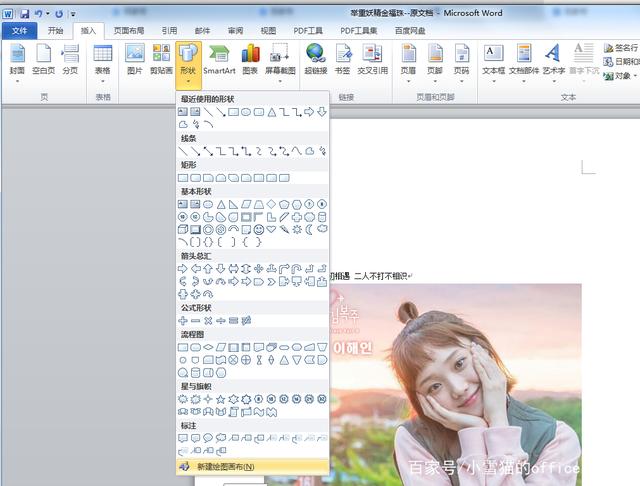
插入繪圖畫布的操作步驟如下:
將鼠標光標定位在要插入繪圖畫布的位置,。
在“插入”選項卡上的“插圖”選項組中,,單擊“形狀”按鈕。
執(zhí)行彈出的下拉列表中的“新建繪圖畫布”命令,,文檔中將插入一個繪圖畫布,。
您可以在繪圖畫布中繪制圖形或插入圖片,。插入繪圖畫布或繪制圖形后,功能區(qū)上會自動出現(xiàn)如圖所示的格式頁簽,,通過該頁簽可以對繪圖畫布和圖形進行格式設置,。
打開插入選項卡,,單擊插圖選項組中的形狀按鈕,,打開形狀庫列表。
形狀庫中提供了線條,、基本形狀,、箭頭、流程圖,、注釋,、星形、旗幟等各種形狀,。在列表中單擊以選擇所需的圖形形狀,。
在文檔的繪圖畫布或其他合適的位置拖動鼠標,繪制圖形,,如圖,。
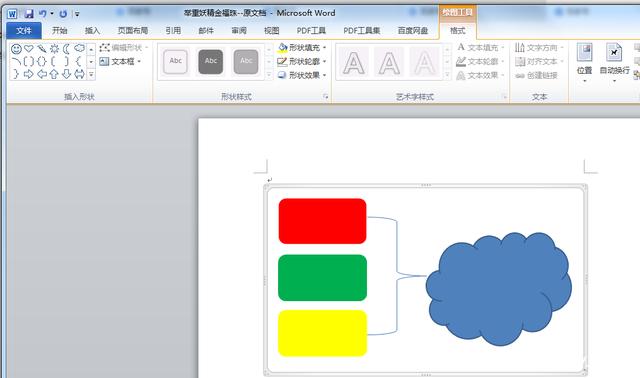
通過繪制圖形,我們可以設定想要的效果,?!靶螤睢崩锩嬗泻芏鄨D形。如果能合理的插入,,并為其設置多彩的顏色,,會讓人耳目一新。
官方微信
TOP